创建华为云Astro轻应用自定义事件
在业务流程中,有意义的状态变化都可称为事件。自定义好事件后,可基于该事件实现事件发送、事件订阅,对发送事件的数据进行分析处理等功能。例如,创建一个事件,记录应聘者是否被录用的状态变化。
创建自定义事件
- 参考登录华为云Astro轻应用应用设计器中操作,登录应用设计器。
- 在左侧导航栏中,选择“数据”。
- (可选)单击事件后的
 ,为事件添加目录。
,为事件添加目录。
事件默认存放在根目录下,在创建事件前,您可以先创建事件存放的目录,也可以在事件创建后将其拖拽到指定目录。
- 将鼠标放在已创建的事件目录上,单击
 ,进入添加事件页面。
,进入添加事件页面。
如果未创建事件目录,请直接单击事件后的
 ,进入添加事件页面
,进入添加事件页面 - 选择“创建新事件”,设置基本信息,单击“添加”。
图1 添加事件
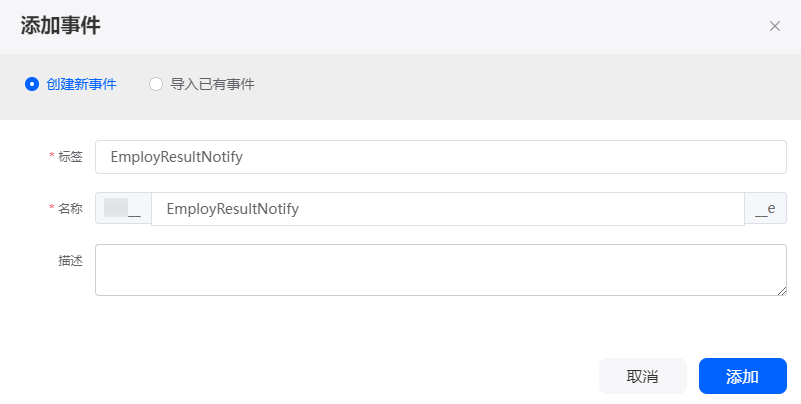
表1 新建事件参数说明 参数
说明
标签
新建事件的标签名,用于在页面展示。
取值范围:1~64个字符。
名称
输入事件的名称,名称是事件在系统中的唯一标识,创建后不可修改。命名要求如下:
描述
请根据需要在文本框中,输入对该事件的描述信息。
取值范围:1~255个字符。
如果系统中已有事件,可选择“导入已有事件”,基于选中的事件,添加一个新事件。图2 导入事件
- 在事件详情页面的“自定义参数”中,新增自定义参数。
自定义参数用于记录有意义的事件状态变化,可以根据需要自行创建。例如,在本章节中创建的是记录应聘者是否被录用状态变化的事件,需要新增应聘者姓名“EmployName”和招聘结果“Result”两个参数字段。
- 在自定义参数中,单击“新建”,进入新增参数页面。
- 标签和名称设置为“EmployName”,字段类型选择“文本”,单击“保存”。
图3 设置参数
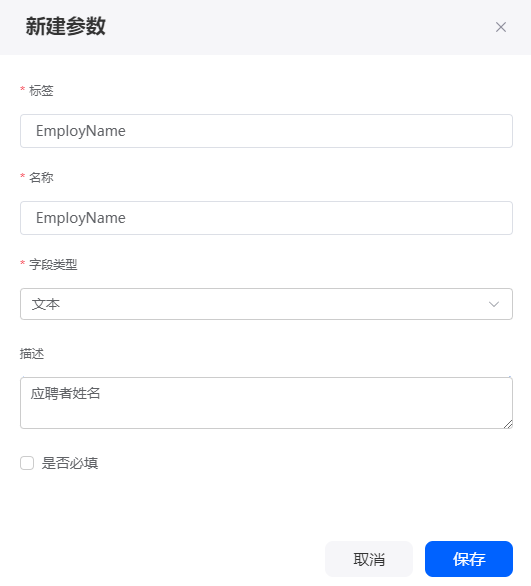
表2 新建EmployName参数说明 参数
说明
标签
新建参数的标签名,用于在页面中展示。
取值范围:1~80个字符。
名称
新增参数在系统中的唯一标识,创建后不可修改。要求如下:
- 长度范围为1~64个字符。
- 名称必须以英文字母开头,只能由英文字母、数字或单下划线组成,且不能以单下划线结尾。
字段类型
请在下拉列表中,选择新建参数的字段类型,支持数字、日期、日期/时间、布尔和文本。
描述
请根据需要,在文本框中输入对该参数的描述信息。
取值范围:1~255个字符。
是否必填
参数是否必填,勾选后,表示该参数为必填字段。
默认为不勾选,即该参数为非必填参数。
- 参考上述操作,新增标签和名称为“Result”,字段类型为“布尔”的“Result”参数。
图4 新建Result参数
 图5 自定义参数列表
图5 自定义参数列表
- 在“基本信息”页签,单击“启用”,启用该事件。
事件启用后,才能在服务编排、工作流等中使用,否则选择不到该事件。






